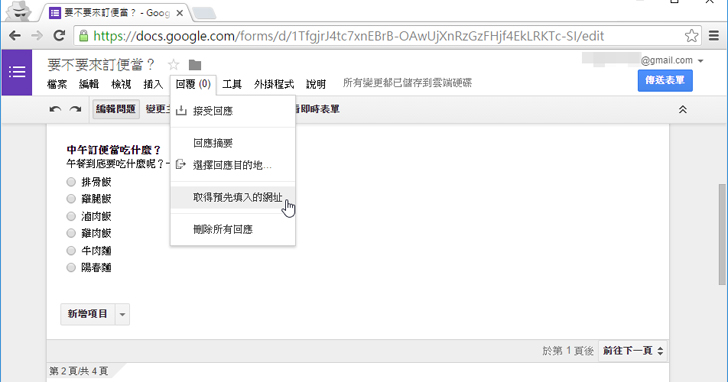
有時候問卷比較複雜,可能還有很多填空題,這時候我希望在問卷上「先寫下一部份的答案範例」,提供回答者參考,做為「這邊應該怎麼填寫」的示範。
Step 1
有沒有辦法在 Google 表單上做到呢?可以的,當你設計好 Google 表單後,在上方的「回覆」選單裡選擇【取得預先填入的網址】。

Step 2
進入一個作答網頁,你可以在想要「示範如何回答」的填空處,填上自己的範例答案,然後提交這份問卷。

Step 3
接著你會在網頁上方獲得「這份範例問卷的網址」,把這個特殊網址提供給其他人,其他人就會在填寫問卷時,看到你的示範答案了。

Google 不僅深入你的生活,還是學業工作的好幫手!
你可以利用 Google 搜尋來查詢所有需要的資訊!

請注意!留言要自負法律責任,相關案例層出不窮,請慎重發文!